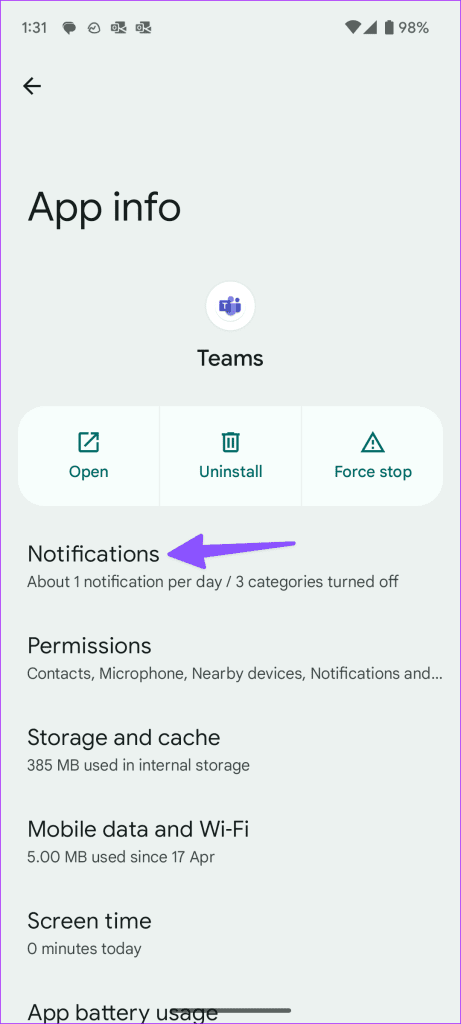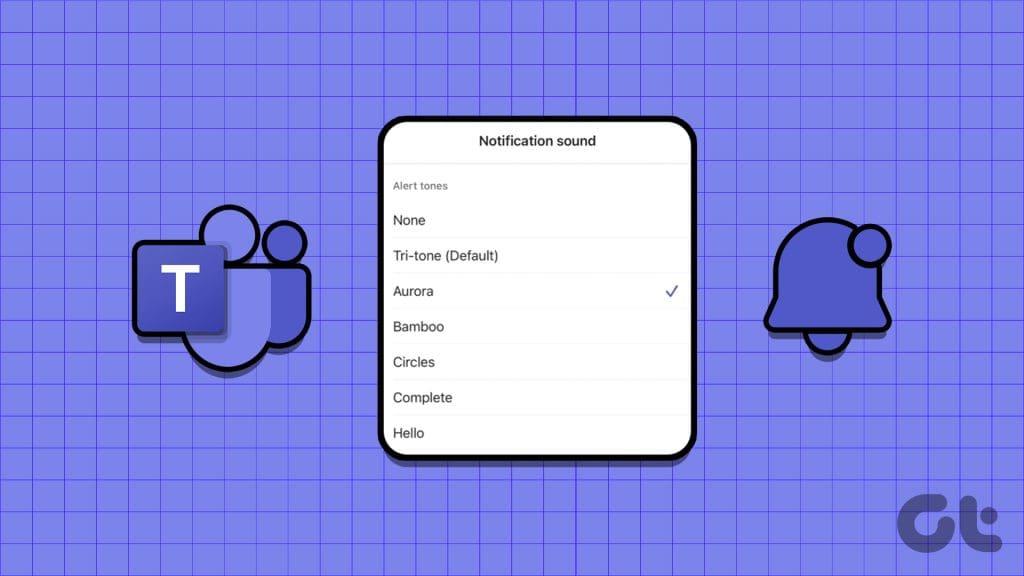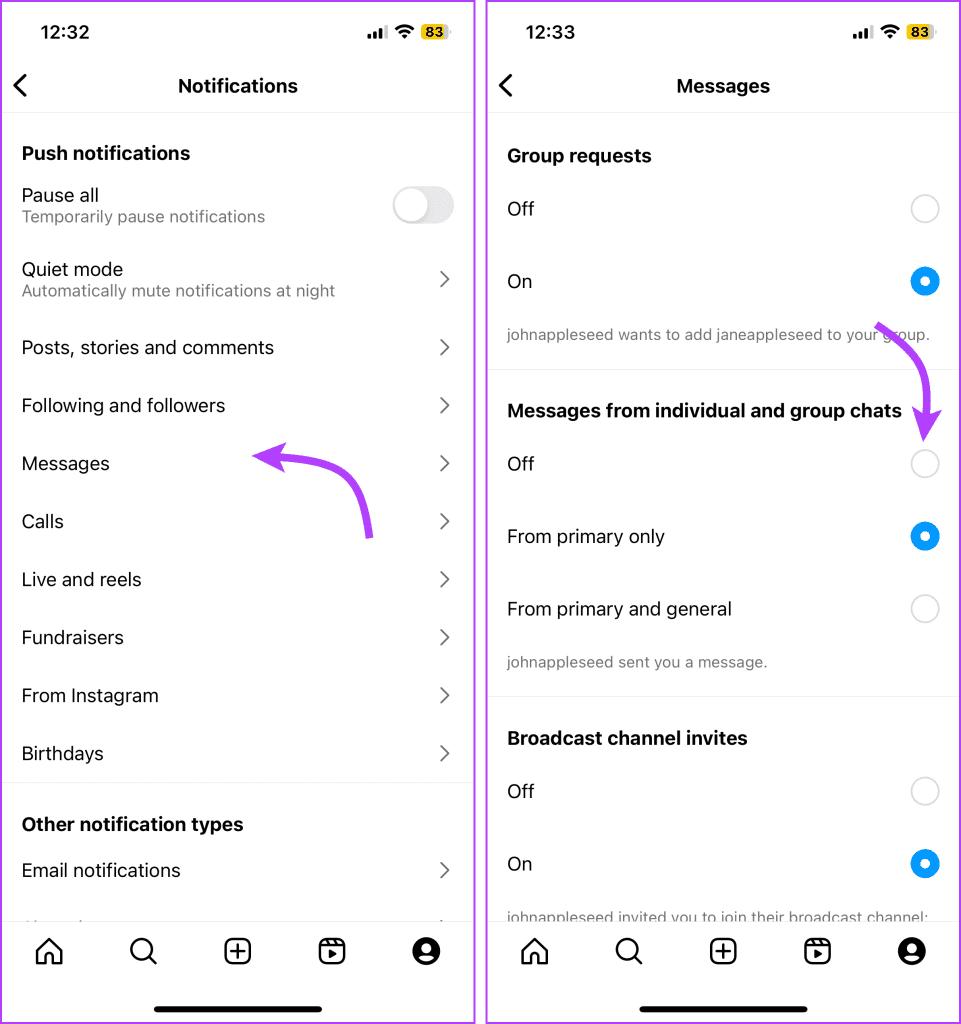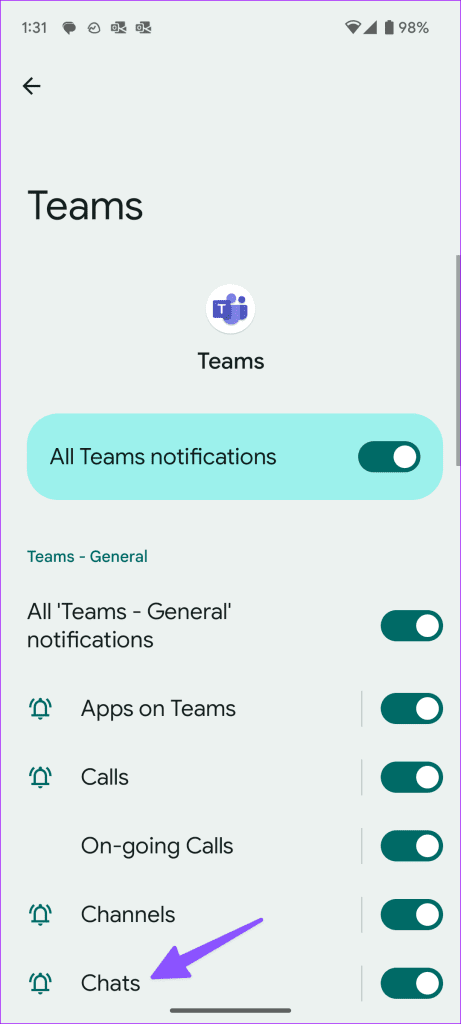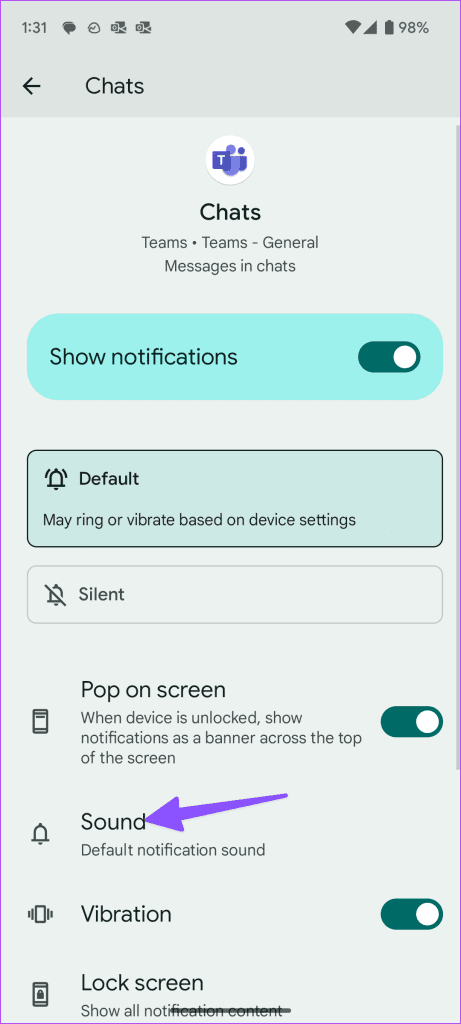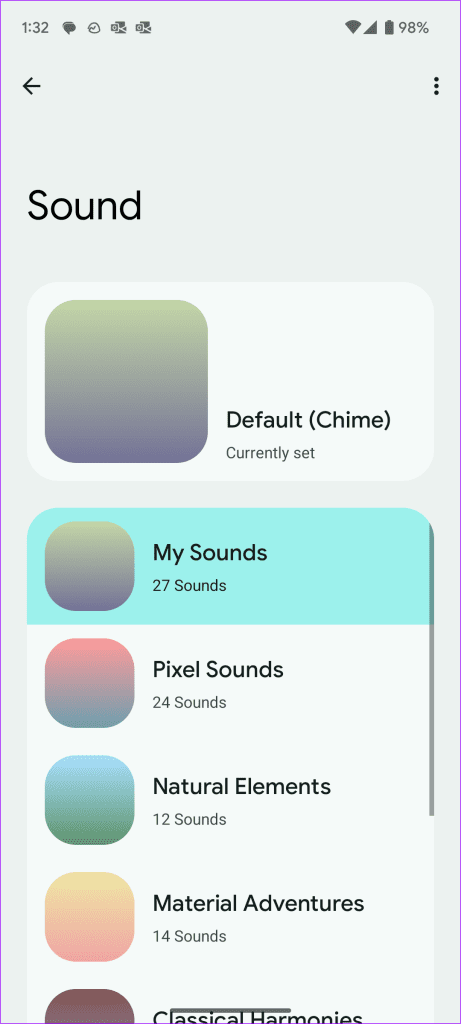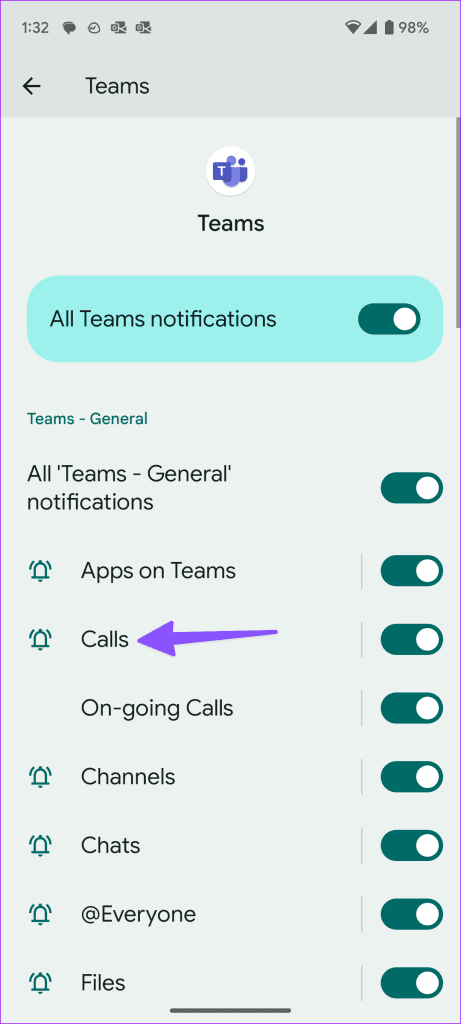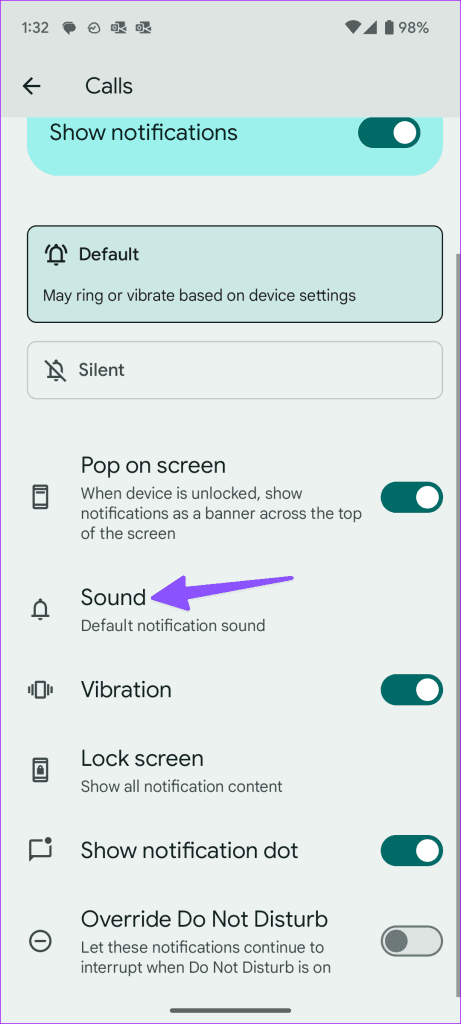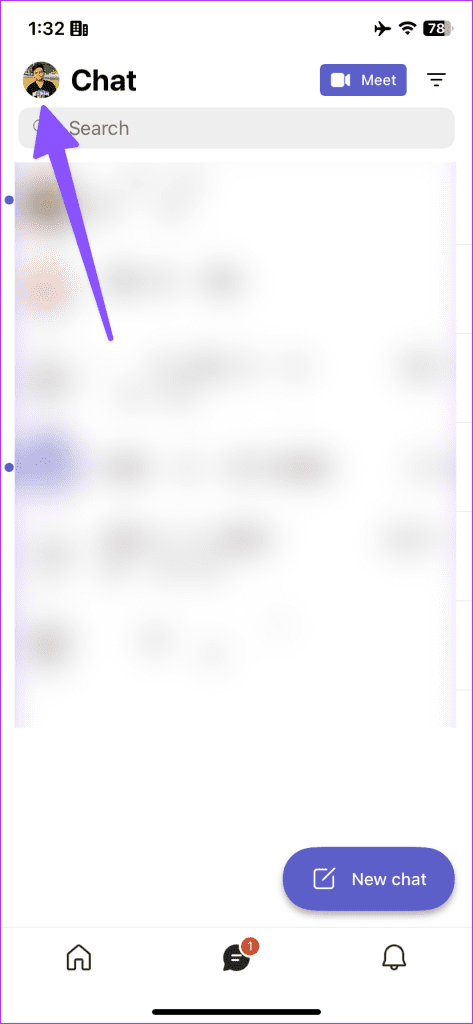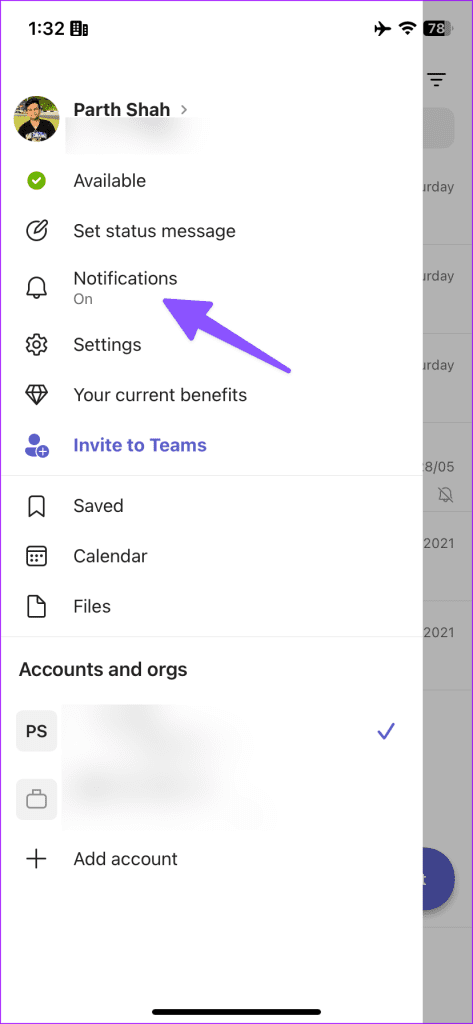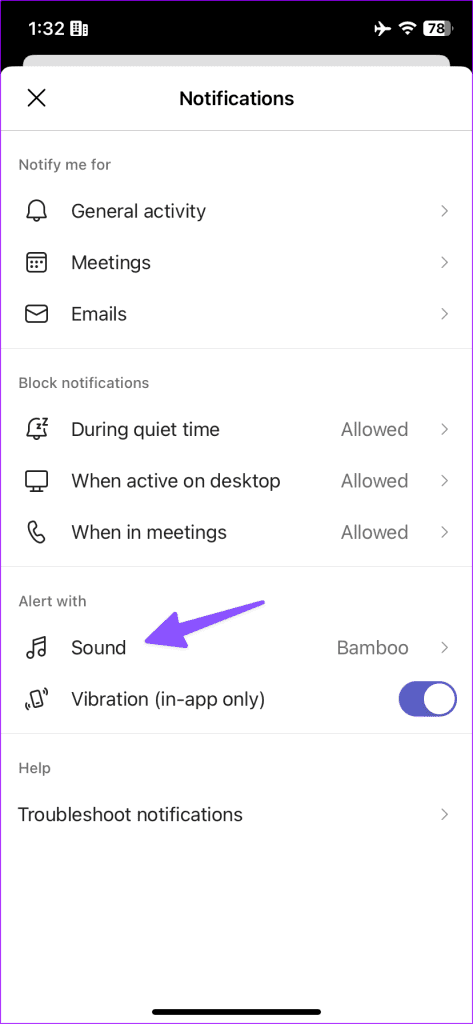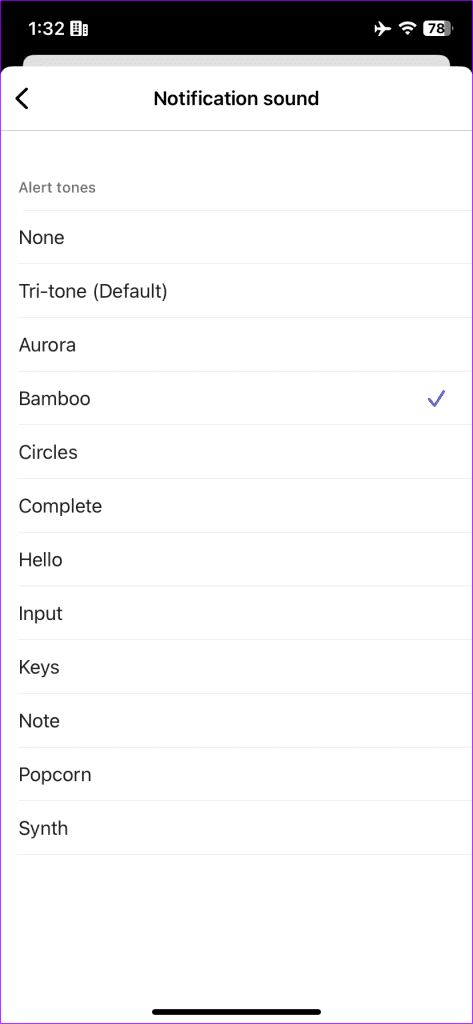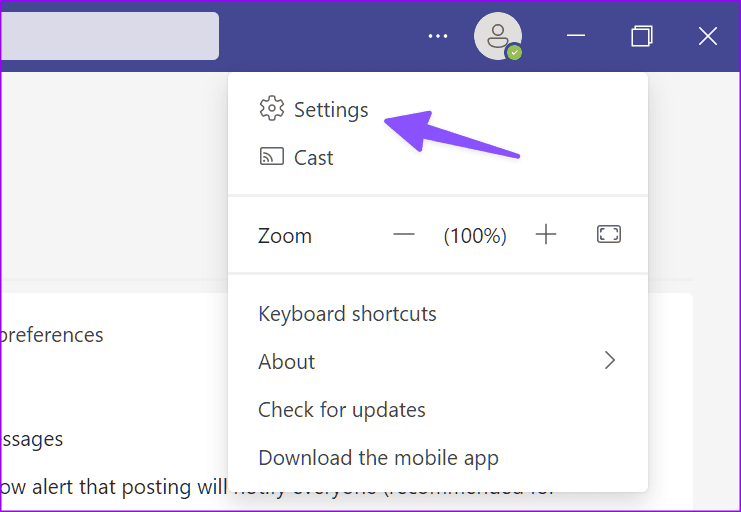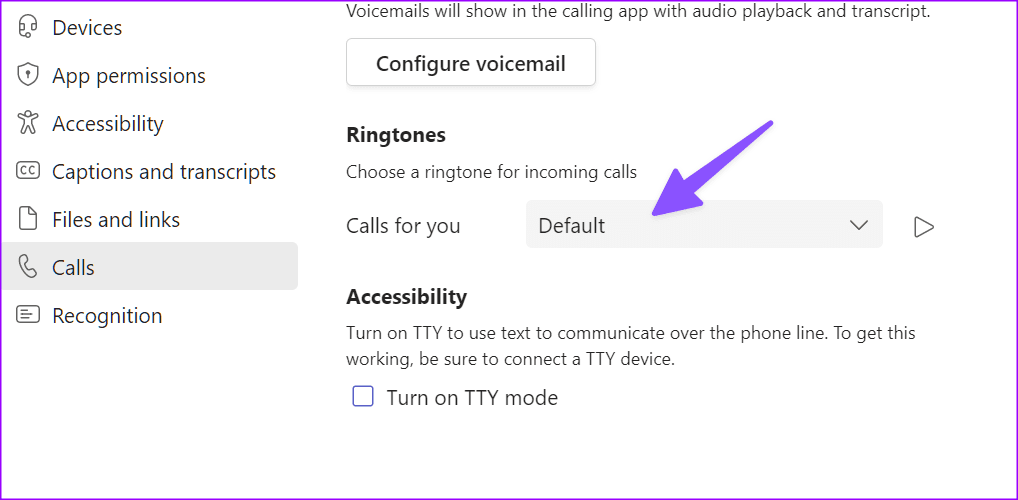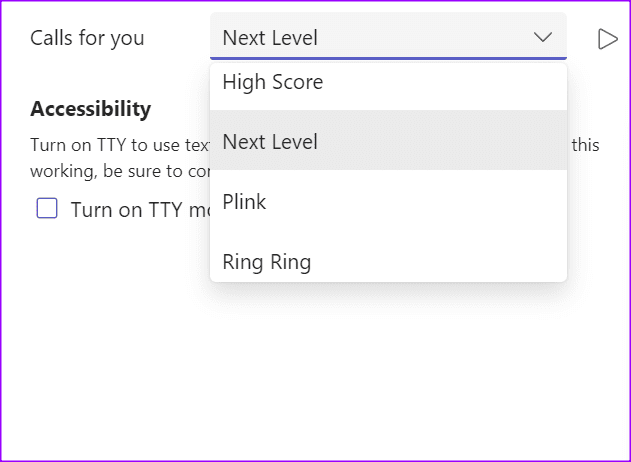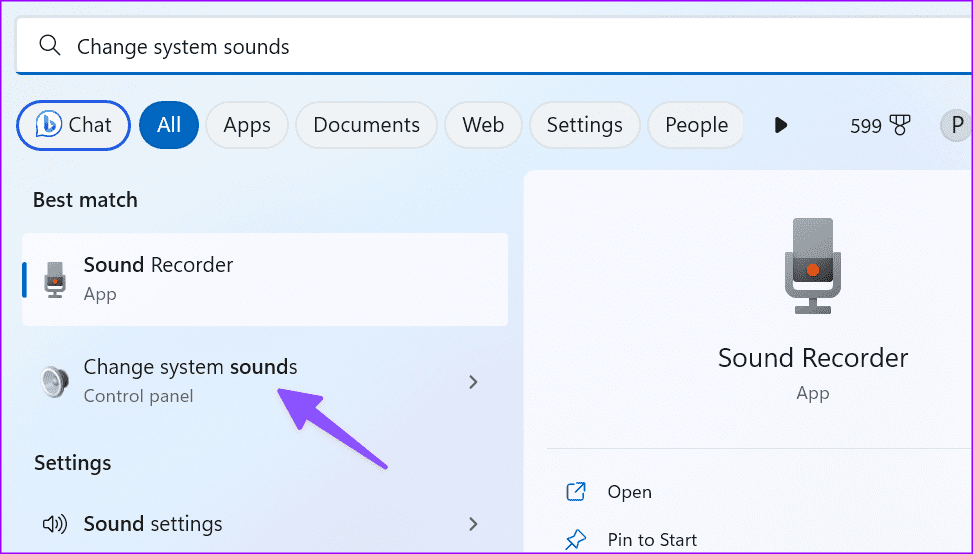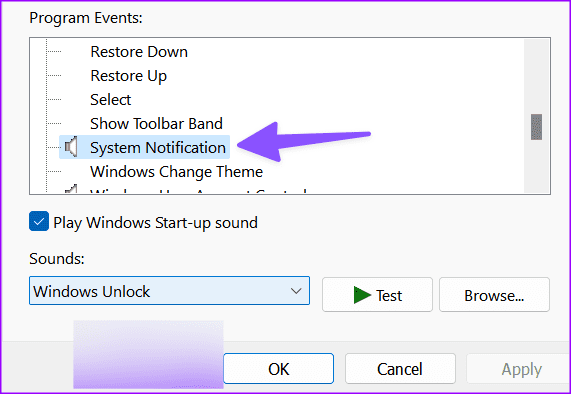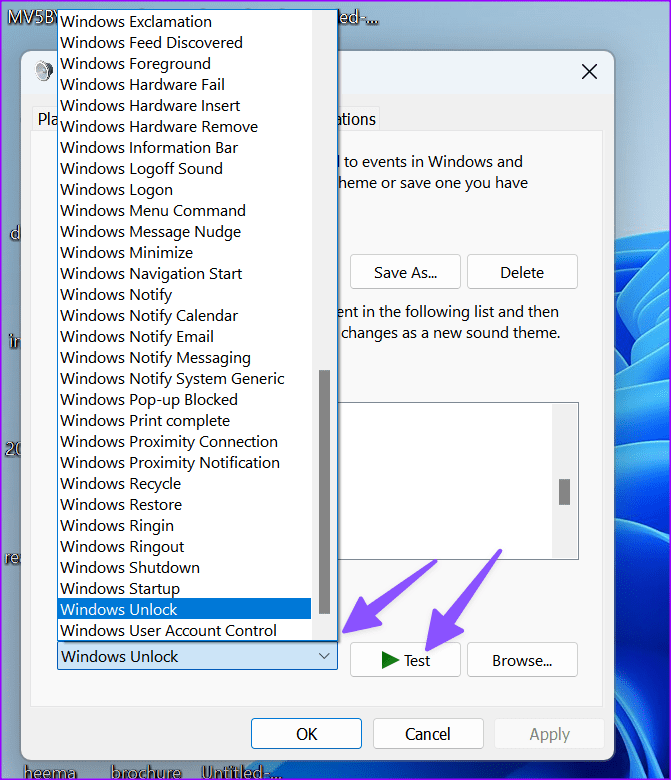De populariteit van Microsoft Teams is de afgelopen jaren enorm gestegen. Of u nu deel uitmaakt van een bedrijf, startup, onderneming of onderwijsorganisatie, Teams zorgt voor een soepele communicatie en het delen van bestanden tussen de teamleden. Als de Teams-software een integraal onderdeel is van uw workflow, wijzig dan het Teams-meldingsgeluid op de desktop en mobiel voor een betere ervaring.
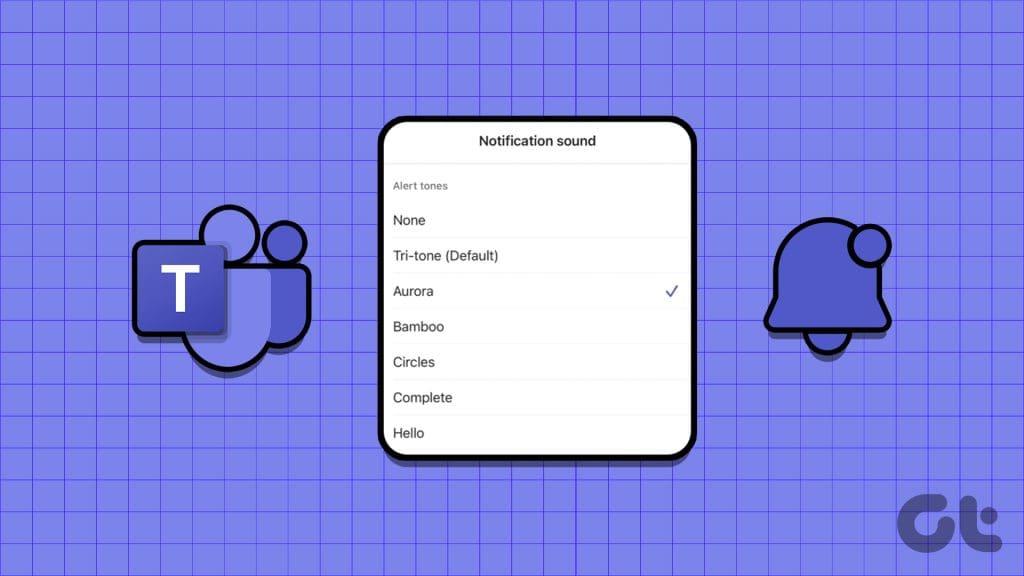
Mogelijk mist u verschillende Teams-waarschuwingen wanneer u een standaard app-meldingstoon gebruikt op mobiel en desktop. Het is zelfs nog prominenter aanwezig op een klein mobiel scherm waar u tientallen meldingen ontvangt van uw e-mailprovider, sociale media-accounts en instant messaging-apps. U kunt het Teams-meldingsgeluid voor berichten en inkomende oproepen wijzigen en onderweg nooit meer een belangrijke update missen.
Wijzig het meldingsgeluid van Microsoft Teams op Android
Microsoft Teams is compatibel met de meldingskanalen van het Android-systeem. U kunt de Teams-meldingservaring op Android nauwkeurig aanpassen als een professional. U kunt berichten van verschillende groepen en kanalen dempen, het geluid van oproepen aanpassen, waarschuwingen sturen en zelfs meldingen van onnodige groepen en accounts uitschakelen.
Stap 1: Zoek het Microsoft Teams-pictogram op uw Android-telefoon. Tik er lang op. Tik op 'i' om het app-infomenu te openen.
Stap 2: Selecteer Meldingen. Standaard zijn alle Teams-meldingen ingeschakeld met het standaard waarschuwingsgeluid.
Stap 3: Je wijzigt het meldingsgeluid voor apps in Teams, oproepen, kanalen, chats, @Everyone-berichten, bestanden, vergaderingen, @vermeldingen, reacties en taken.
Stap 4: Laten we Chats selecteren (aangezien dit de meest gebruikte meldingscategorie in Teams is).
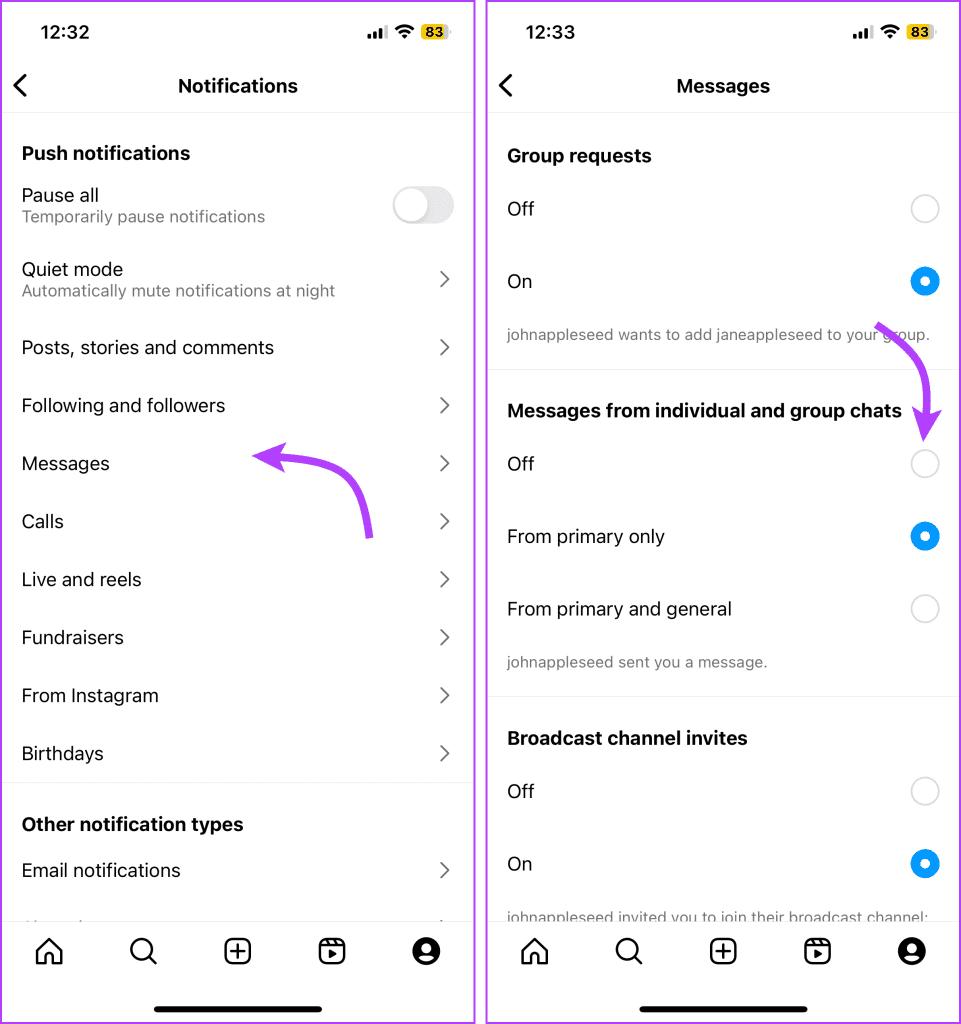
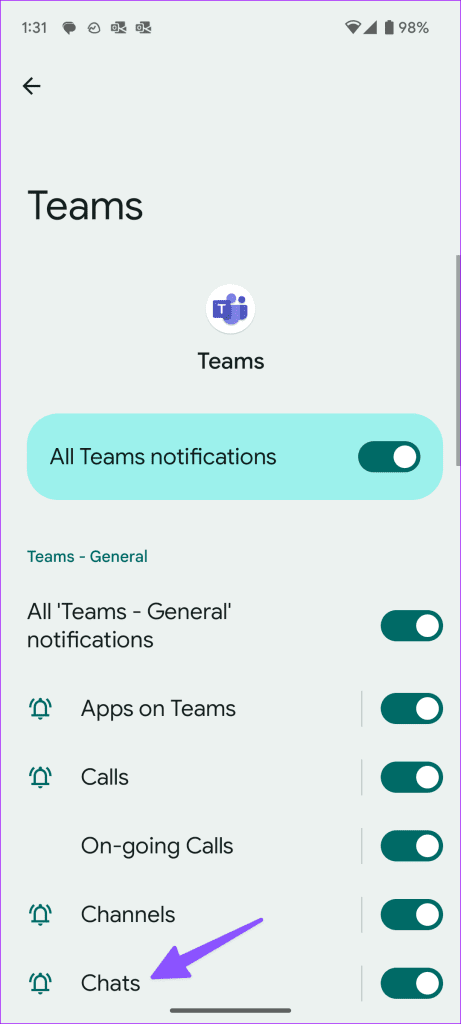
Stap 5: Tik op Geluid in het volgende menu. Het opent het standaardgeluidskiezermenu op uw telefoon.
Stap 6: Kies een relevant geluid uit een categorie en je bent klaar om te gaan.
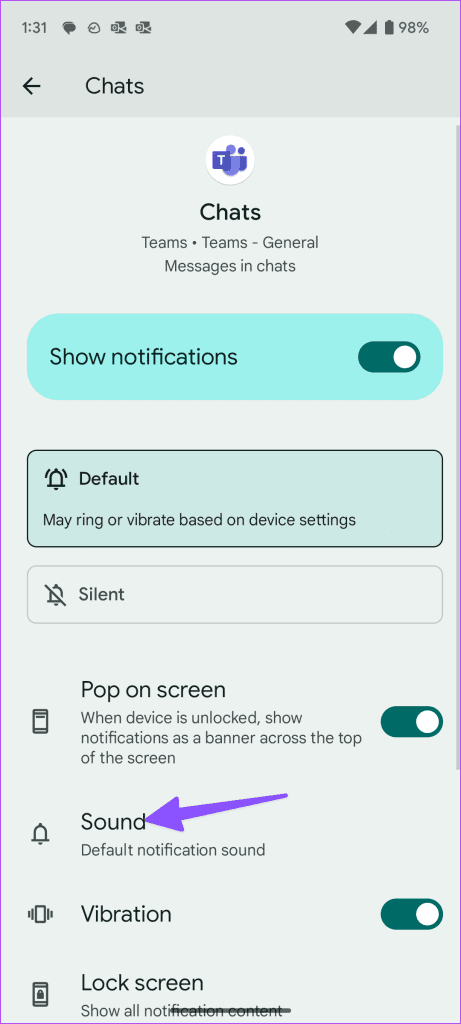
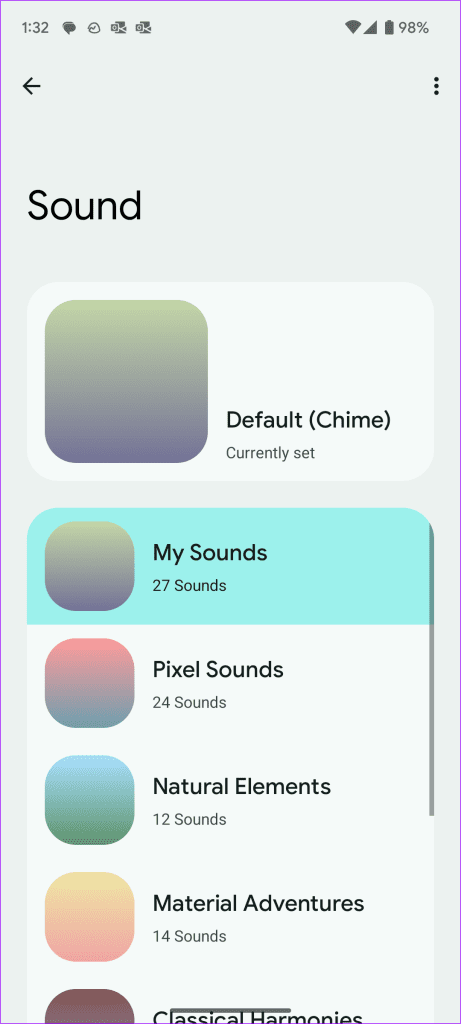
Stap 7: Ga terug en selecteer Oproepen. Tik op Geluid en stel een ander audiobestand in als beltoon voor Teams-oproepen.
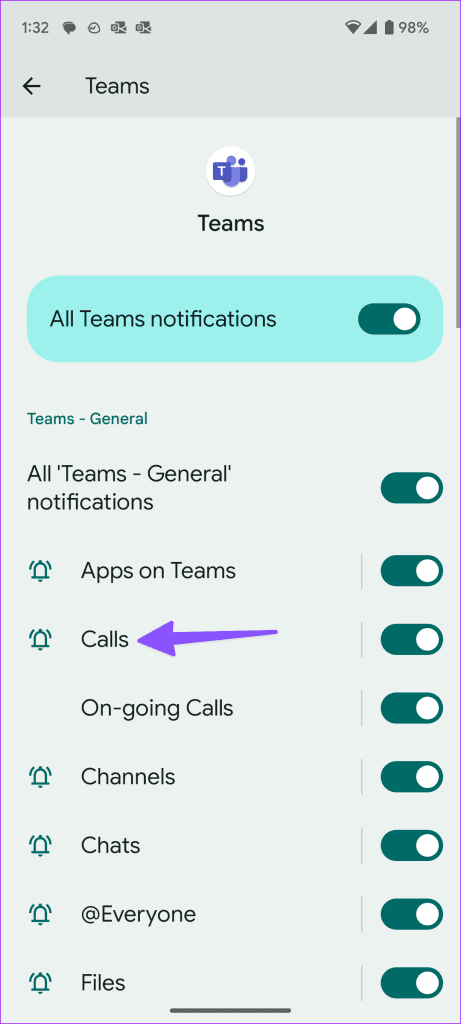
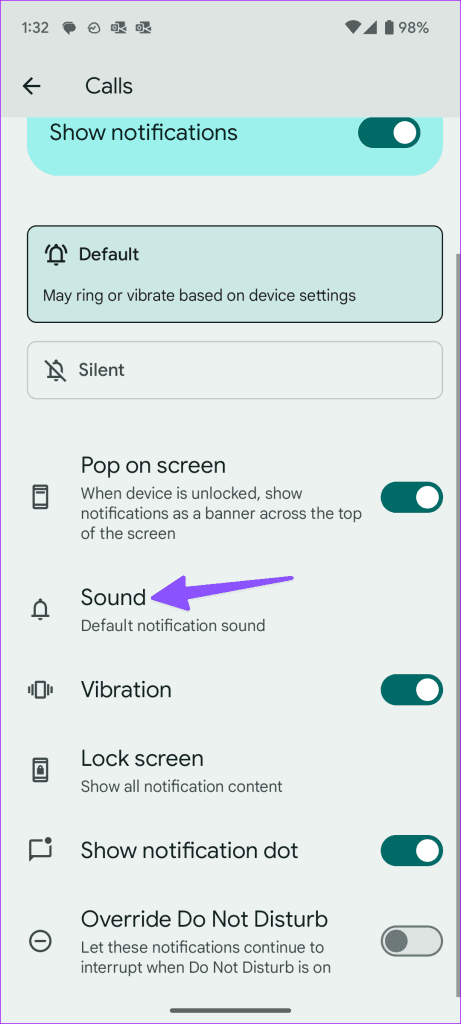
Op dezelfde manier kunt u het geluid voor alle Teams-meldingen op Android wijzigen. U kunt dezelfde instellingen aanpassen voor al uw organisatie- en werkaccounts.
Wijzig het meldingsgeluid van Microsoft Teams op de iPhone
In tegenstelling tot Android moet u de Teams-app-instellingen op uw iPhone gebruiken om het meldingsgeluid te wijzigen. Het bedrijf biedt een behoorlijk aantal tonen om uit te kiezen. Dit is wat u moet doen.
Stap 1: Open de Microsoft Teams-app op uw iPhone.
Stap 2: Tik op uw profielfoto in de linkerbovenhoek. Zorg ervoor dat u bent ingelogd op een relevant account of organisatie.
Stap 3: Tik op Meldingen.
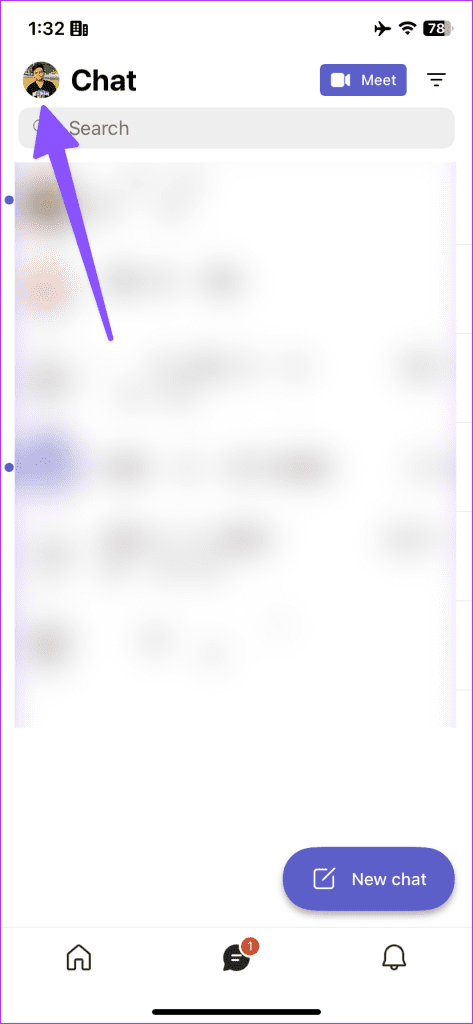
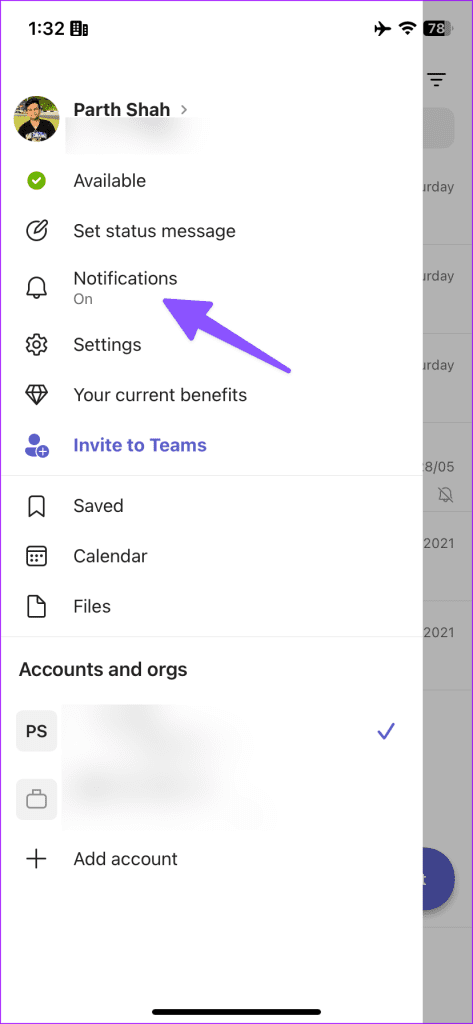
Stap 4: Selecteer Geluid.
Stap 5: Naast de standaardtoon kunt u kiezen uit meer dan 10 geluidswaarschuwingen.
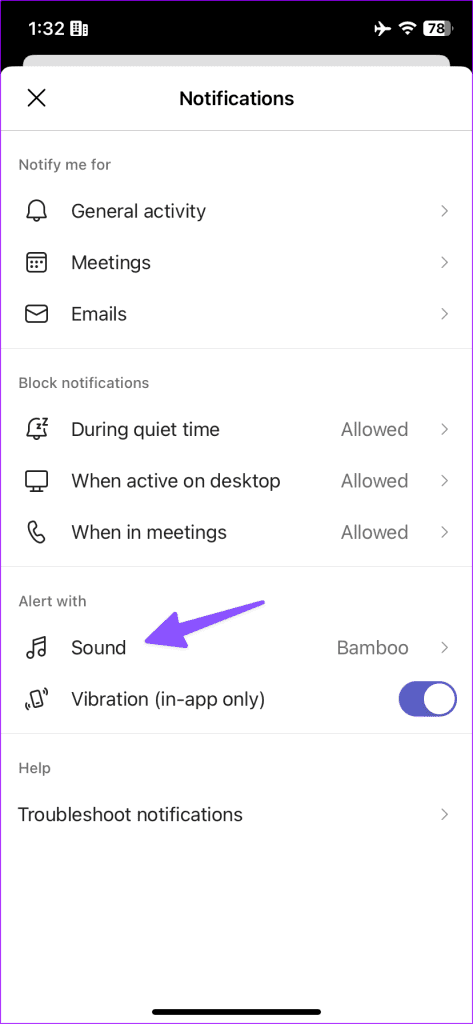
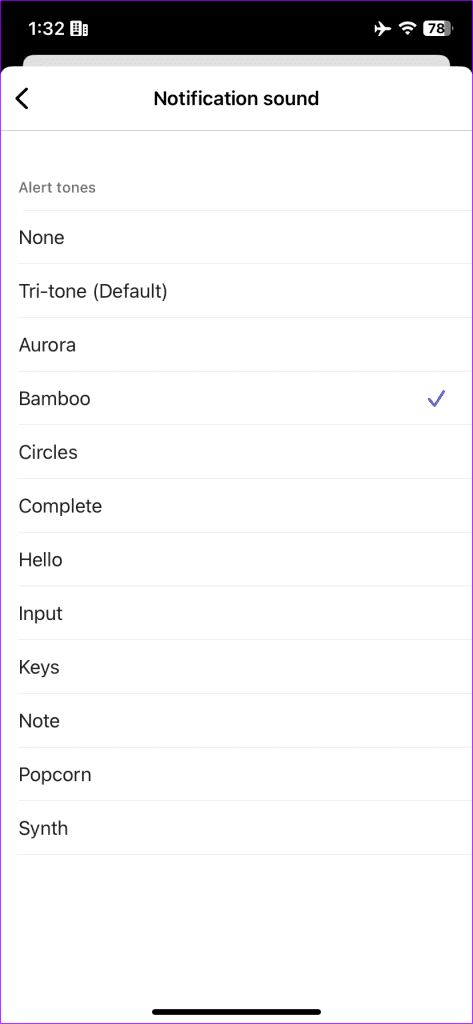
Er is geen manier om de Teams-beltoon in de iPhone-app te wijzigen. De functionaliteit is beperkt tot alleen Android- en desktop-apps. Je kunt meldingen blokkeren tijdens rustige uren, wanneer de desktop-app actief is of tijdens vergaderingen vanuit hetzelfde menu.
Wijzig het meldingsgeluid van Microsoft Teams op Windows
Wat betreft het aanpassen van Teams-meldingsgeluid op de desktop, is de ervaring niet zo flexibel als de mobiele apps. U kunt de beltoon van de oproep aanpassen, maar met de chatmeldingen moet u het systeemgeluid op Windows aanpassen. Laten we het in actie bekijken.
Tweak Teams-beltoon
Omdat Teams dezelfde gebruikersinterface gebruikt in Windows- en Mac-apps, kunt u de onderstaande stappen gebruiken om de beltoon van Teams ook op Mac te wijzigen.
Stap 1: Open Teams op het bureaublad en klik op het menu met de drie horizontale stippen in de rechterbovenhoek. Open instellingen.
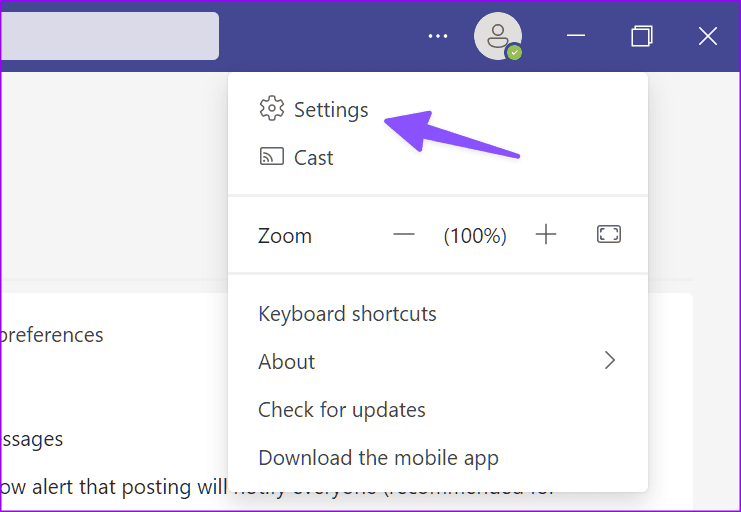
Stap 2: Selecteer Oproepen in de zijbalk.
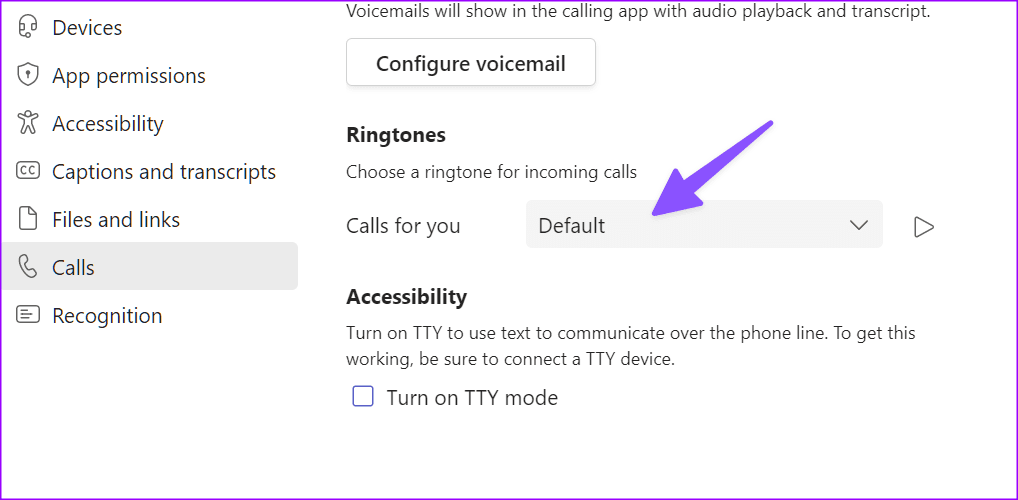
Stap 3: Vouw het menu 'Oproepen voor jou' uit en kies een andere beltoon voor inkomende oproepen.
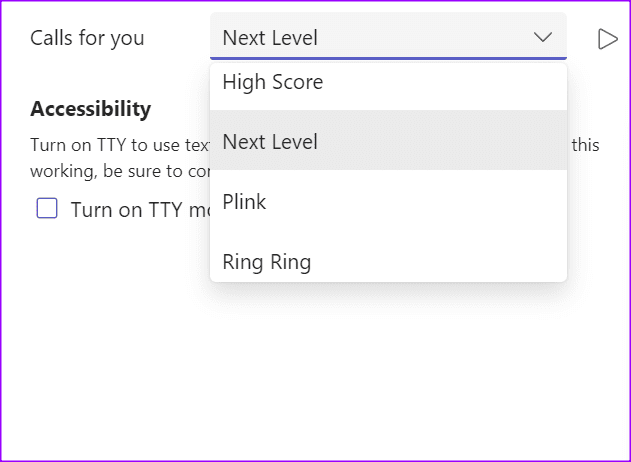
Stap 4: Druk op het afspeelpictogram om de toon te controleren. Sluit Instellingen.
Wijzig Teams-berichtgeluid
Microsoft Teams gebruikt het standaard Windows-meldingsgeluid om gebruikers te waarschuwen. U moet het systeemmeldingsgeluid aanpassen via het menu van het Configuratiescherm.
Stap 1: Druk op de Windows-toets, typ Systeemgeluiden wijzigen en druk op Enter.
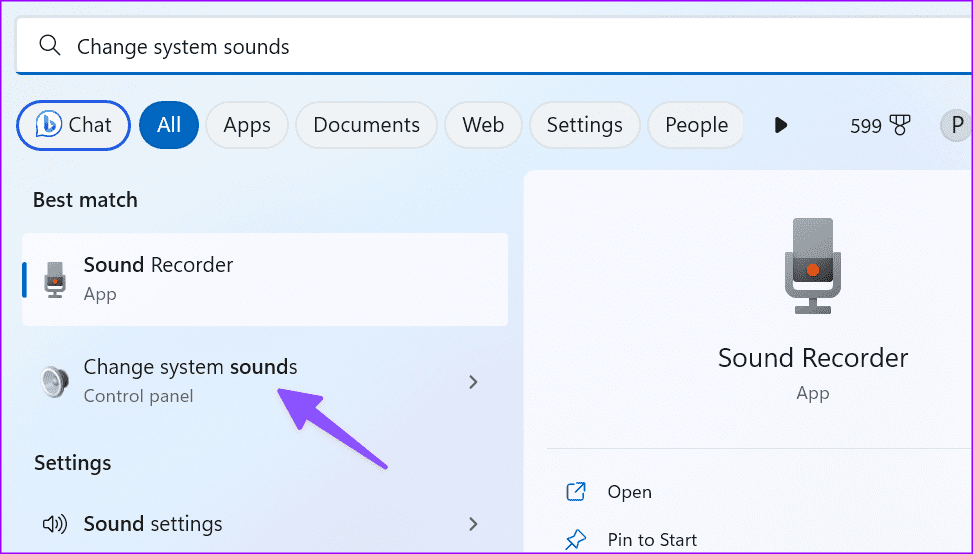
Stap 2: Het opent het menu Geluid. Scroll naar Melding in het menu Programma-evenementen.
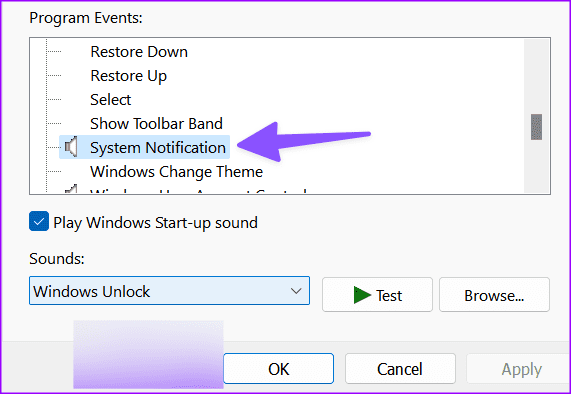
Stap 3: Vouw het menu Geluiden uit en selecteer een ander geluid.
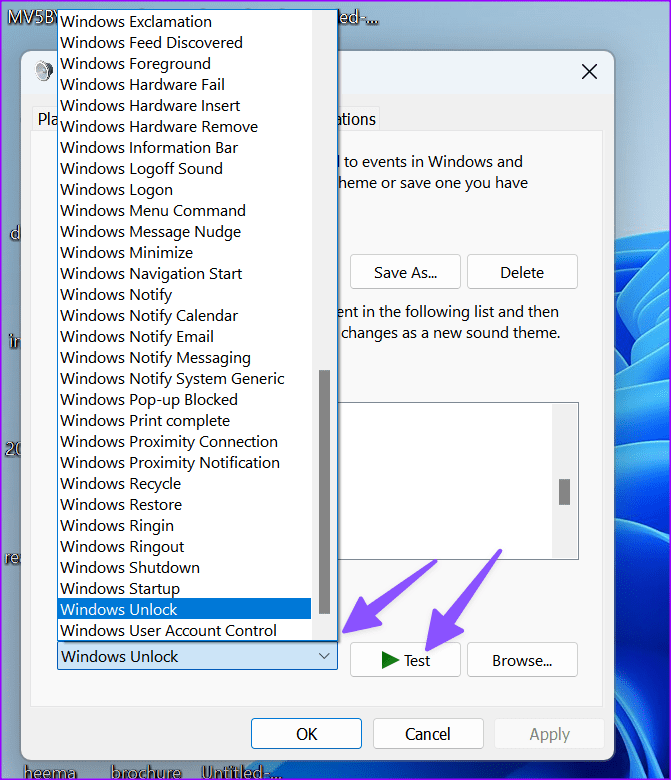
U kunt ook op Bladeren klikken om een lokaal bestand als standaardmeldingsgeluid te gebruiken. Klik op Test om het geluid te controleren en klik op Toepassen. Selecteer OK en sluit het menu.
Kan ik het meldingsgeluid van Microsoft Teams op Mac wijzigen?
Microsoft Teams gebruikt een aangepaste meldingsstijl en geluid op Mac. Er is geen manier om het app-waarschuwingsgeluid op Mac te wijzigen.
Pas uw teamervaring aan
Hoofdgebruikers van teams moeten zich verdiepen in de app-instellingen en het meldingsgeluid naar eigen voorkeur aanpassen. Waar wacht je op? Breng de nodige aanpassingen aan en blijf op de hoogte van de nieuwste berichten.